- Главная
- Творческие навыки
- Как создать видео с эффектом клонирования
Как сделать видео с эффектом клонирования
Что вам необходимо подготовить:
- Компьютер (Windows или macOS)
- Ваши видеоматериалы.
- Видеоредактор Filmora
записать отснятый материал
Первым шагом в этом отношении является видеоконтент, необходимый для записи перед редактированием. Для этого вам нужно место, где вы сможете записать 3 видео без каких-либо изменений в размерах и разрешении. Переходите к следующему шагу, если вы выполнили этот процесс записи.
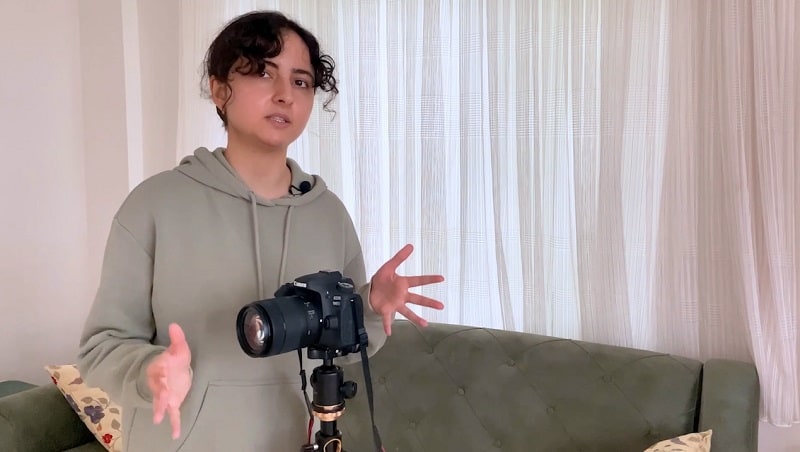
скачать и установить filmora
Установите Wondershare Filmora на свой компьютер, перейдя по ссылкам, которые мы упомянули здесь. Убедитесь, что вы загрузили последнюю версию с вашей совместимой ОС, то есть Windows или Mac. Затем откройте загруженный файл и установите программное обеспечение в свою систему, воспользовавшись предложенными настройками.
импортировать отснятый материал и перетащить его на временную шкалу
Теперь откройте видеоредактор и перейдите прямо в раздел импорта, чтобы извлечь записанные вами кадры в Filmora. Вы можете, независимо от форматов, импортировать отснятый материал с желаемым разрешением для видео. После успешного импорта ваших видео перетащите файлы на временную шкалу, и вам сразу же будет разрешено просмотреть видеоконтент.
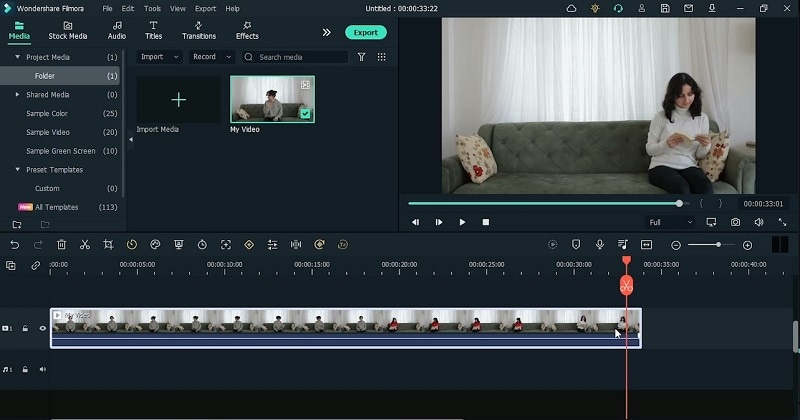
Разделить видео на части
Если у вас есть видео в одном файле, то вы можете разделить сцены на точную продолжительность с помощью инструмента "Разделить". Для этого наведите курсор на видеофайл, в котором вы хотите закончить первую сцену, и нажмите Разделительные ножницы, чтобы отделить видео от основного файла. Повторите процесс для других сцен и в конце удалите ненужные элементы, чтобы воспроизведение было более плавным.
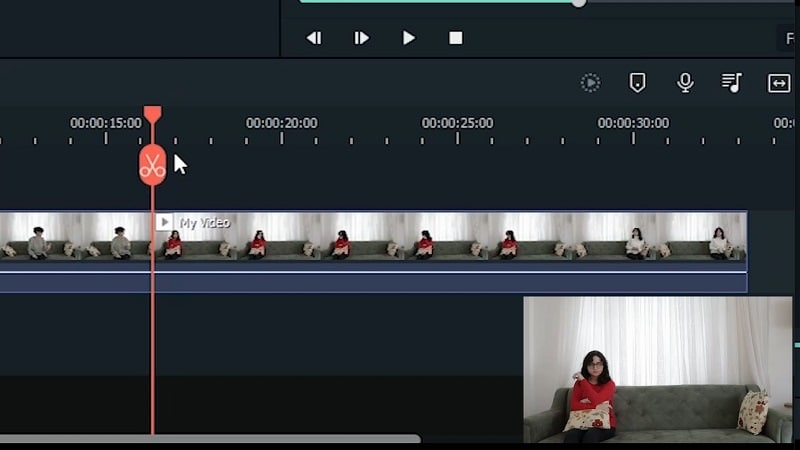
использовать маску для клонирования видео
Теперь вам необходимо замаскировать ваши видео, чтобы добавить в них эффект клонирования. Разместите свои видео поверх других на временной шкале и дважды щелкните по видео, чтобы открыть окно редактирования. Обратитесь к меню маски, и там вы можете выбрать форму вашего эффекта маски для быстрого редактирования. Перетащите его на видео и отрегулируйте края в соответствии с основным видео, как показано здесь:
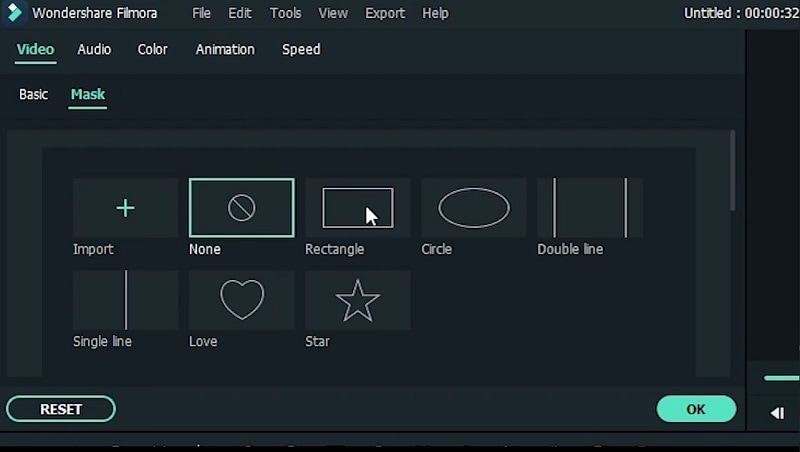
установить степень размытия для видео
Теперь видео будет выглядеть немного нереалистично, и чтобы устранить двусмысленность, воспользуйтесь ползунком силы размытия в окне редактирования и отрегулируйте его в соответствии с видео. Убедитесь, что вы также предварительно просмотрели видео и сохранили настройки после создания плавных краев вашего маскирующего видео. Когда закончите с первым видео, проделайте то же самое и с другими видео.
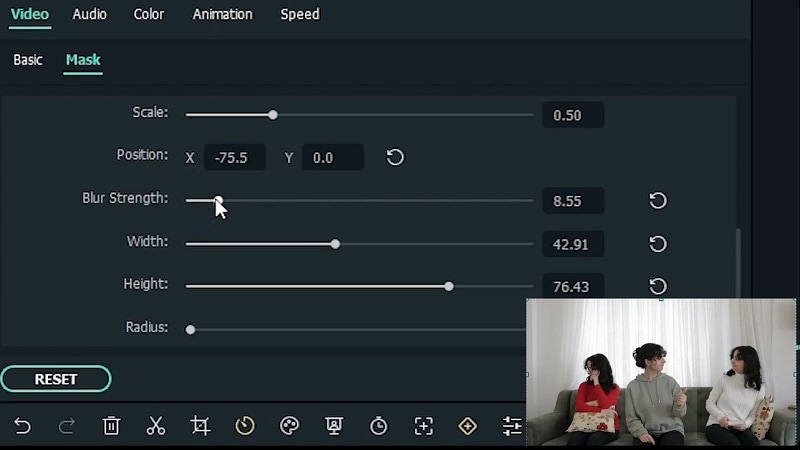
Добавить переходы
После того как вы отлично настроили свои видеоролики для клонирования, Filmora позволяет вам добавлять эффекты перехода, чтобы сделать их более интересными для глаз зрителей. Обратитесь к меню перехода и выберите свой любимый переход из списка. Перетащите переход к началу и концу вашего видео на временной шкале, и все! Ваше видео с эффектом клонирования готово к выпуску.
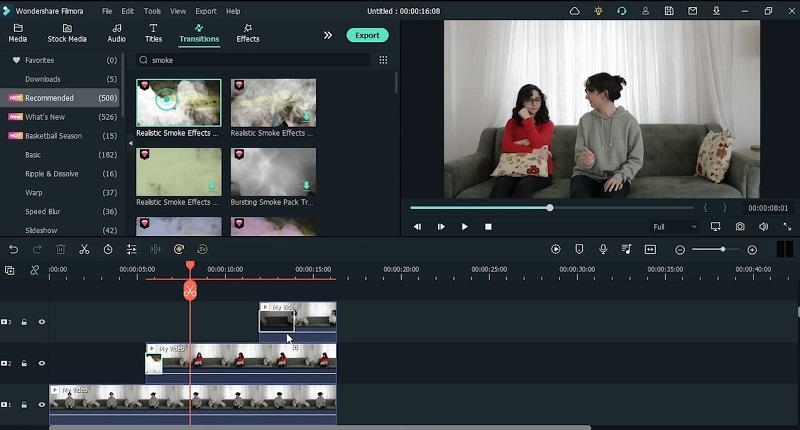
Предварительный просмотр и экспорт отснятого материала
Наконец, нажмите кнопку экспорта в верхней части пользовательского интерфейса программного обеспечения, и оттуда вы сможете настроить свойства экспорта вашего видео с эффектом клонирования за один раз. Вы можете настроить окончательное разрешение, желаемый формат, расположение файла, а также частоту кадров в секунду. Чтобы поделиться своим видео онлайн, вы можете перейти к меню нужной платформы в окне экспорта и продолжить делиться своим видео на разных платформах.

Создание видео с эффектом клонирования никогда не было таким простым, как с Filmora. Все, что вам нужно, - это приличное записывающее устройство, чтобы записать ваше видео без какой-либо двусмысленности, а затем открыть Filmora, чтобы проделать магию клонирования с вашим записанным контентом. Скачайте этот инструмент прямо сейчас и начните создавать свои видеоролики с эффектом клонирования прямо сейчас.
Высказывайте свои мысли